Cum se instalează Google Contacts și Dialer pe OnePlus 5
Sfaturi și Trucuri Pentru Android / / August 05, 2021
OnePlus 5 este un dispozitiv popular care a câștigat multă atenție a iubitorilor de smartphone-uri imediat după lansare. A fost de fapt un telefon foarte apreciat, care este încă foarte solicitat. Motivul este câteva caracteristici excelente, cum ar fi RAM mai mare și performanțe excelente. Deși majoritatea oamenilor au apreciat acest dispozitiv ca unul dintre cele mai bune, sunt puțini cei care au întâmpinat unele probleme. La fel ca toate dispozitivele OnePlus anterioare, OnePlus 5 a întâmpinat, de asemenea, o problemă similară.
Faptul este că folosește un sistem de operare Android personalizat OxygenOS. Bineînțeles, nu este un sistem de operare rău, dar faptul este că îi lipsesc unele caracteristici importante, iar cea mai mare nu este suportul pentru aplicațiile Google proprietare. O mulțime de iubitori de smartphone-uri o numesc adesea o problemă majoră cu OnePlus 5. Cu toate acestea, realitatea este că este posibil să o eviți. Da, ai citit bine și acest lucru se poate face foarte simplu. În această postare, vă vom îndruma despre cum să instalați Google Contacts și Dialer pe OnePlus 5.
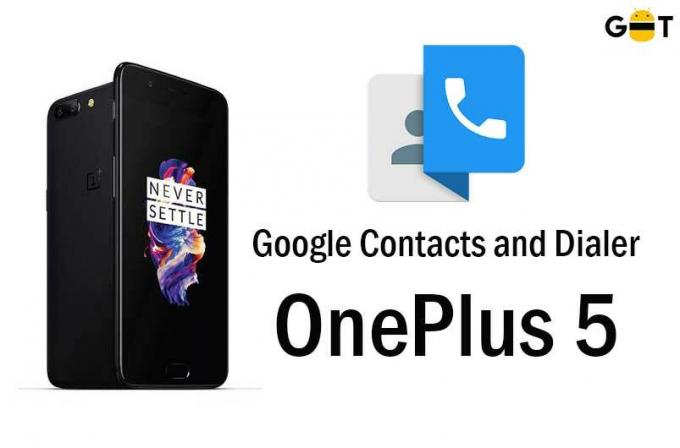
Faptul este că aplicațiile Google Contacts și Dialer de la Google sunt destul de bune decât alternativele OxygenOS din mai multe aspecte. Deși ambele sunt prezente în OxygenOS, acestea nu sunt la fel de bune ca cele furnizate de Google. Un exemplu obișnuit este în cazul contactelor Google, este posibil să adăugați sau să gestionați pur și simplu contacte din mai multe conturi Google. În plus, vă puteți asigura de backupul tuturor contactelor de pe cloud. De asemenea, este posibil să răspundeți la apeluri sau chiar să le respingeți prin bara de notificare. Acest lucru indică în mod clar că aplicațiile Google sunt destul de bune. În cazul în care nu le puteți accesa pe OnePlus 5, mai jos sunt câteva instrucțiuni importante pentru a vă ajuta să instalați Google Dialer și Contacte pe dispozitivul dvs.
Notă- Înainte de a continua cu orice, trebuie să efectuați câteva lucruri. Primul lucru este să instalați modulul Magisk pe OnePlus 5 în cazul în care nu este instalat. Deoarece modulul Magisk poate fi intermitent numai prin recuperare personalizată, este necesar să aveți un dispozitiv de încărcare deblocat, precum și un ROM personalizat, cum ar fi TWRP pe dispozitiv. În cazul în care nu doriți să instalați Magisk Module pe dispozitivul dvs., aveți opțiunea de a bloca aplicațiile Google Contacts și Dialer direct din TWRP. Mai jos sunt linkurile pentru descărcarea modulului Magisk și a TWRP Flashable ZIP.
Găsiți mai multe sfaturi OnePlus 5 aici
Doriți mai multe sfaturi și trucuri OnePlus 5 de acest gen? Apoi faceți clic pe linkul de mai jos pentru a găsi mai multe moduri și personalizare pe telefonul Android.
[su_button url = " https://www.getdroidtips.com/tag/oneplus-5-tips-tricks/" target = "blank" style = "flat" background = "# 3b4193" color = "# ffffff" size = "7" center = "yes" icon = "icon: check-square-o" text_shadow = "0px 0px 0px # fa6512 "] Găsiți aici mai multe trucuri OnePlus 5 [/ su_button]
Pre-cerință:
- Ai nevoie Bootloader deblocat pe dispozitiv.
- Aveți nevoie de recuperare TWRP. Ghid pentru Flash Recuperare TWRP pe OnePlus 5.
- Urmați acest ghid pentru instalare Manager și cadru Magisk.
- Pentru modulul Magisk- https://www.androidfilehost.com/?fid=889764386195917884
- Pentru TWRP Flashable ZIP- https://www.androidfilehost.com/?fid=889764386195918352
Instrucțiuni pentru instalarea Google Contacts și Dialer pe OnePlus 5
După descărcarea fișierelor menționate mai sus, puteți continua cu următoarele
- În cazul în care aveți instalat modulul Magisk pe dispozitivul dvs., puteți continua să descărcați MOD-ul pentru Google Dialer și Contacte și să îl instalați din aplicația care gestionează Magisk. În cazul în care nu aveți modulul Magisk pe OnePlus 5, trebuie mai întâi să deblocați bootloader-ul și să instalați TWRP pe dispozitiv.
- După ce aveți TWRP pe dispozitivul dvs., trebuie să îl porniți în modul de recuperare TWRP. Pentru aceasta, pur și simplu opriți dispozitivul și țineți apăsat volumul și butonul de alimentare pentru o vreme.
- Instalați TWRP după ce vă aflați în modul de recuperare al OnePlus 5.
- După aceasta, pur și simplu căutați fișierul zip flashable TWRP și selectați-l.
- Trebuie să instalați același lucru și se poate face prin glisarea butonului pe care îl vedeți. Ștergeți pur și simplu Cache și Dalvik după terminarea instalării.
- Trebuie să reporniți dispozitivul după această postare, de care vă puteți bucura de Google Contacts și Dialer pe telefon.
- De asemenea, este posibil să dezactivați Contacte și Dialer din setările aplicației.
Mult noroc
Oceanul Atlantic este mai sărat decât Pacificul. În mod similar, scrisul nu este ceea ce pare. Este o profesie grea. Nu pentru că trebuie să atragi atenția celorlalți, ci pentru că un scriitor transformă gândirea pozitivă în cuvinte pozitive. Era iunie 2011 când mi-a spus că sunt scriitor. S-a întâmplat după o călătorie solo în nordul Indiei. Călătoria mea de a scrie a început cu asta și cu asta, ici și colo. Am scris pentru editori de cărți, reviste, ziare și bloguri online. 8 ani în această profesie, inclusiv ultimii 2 cu Getdroidtips, a fost o călătorie de neuitat de care m-am bucurat ca atracția drumului. Libertate, complimente, fericire și ce nu am primit ca recompense în timpul acestui itinerar.



